win10没有realtek高清晰音频管理器的处理步骤
Realtek音频管理器是款优秀的声卡管理软件,能够有效的解决麦克风异常或无声的情况,但是有使用win10旗舰版电脑的网友却遇到了win10没有realtek高清晰音频管理器的的情况,我们该怎么解决呢?对于这个问题,下面小编就来为大家分享具体的解决方法。
处理步骤如下:
情况一:显示方式不正确
1、打开可控制面板(Win+X,在弹出的菜单中点击【控制面板】);
2、将右上角的“查看方式”修改为【大图标】即可。
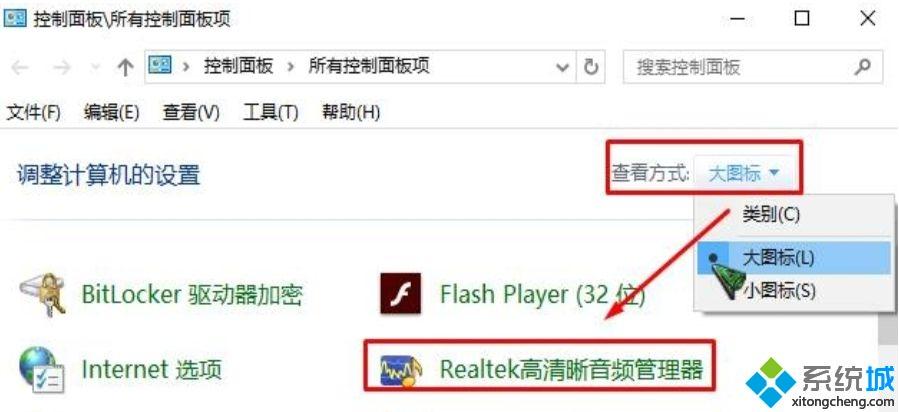
情况二:未安装驱动
1、下载安装第三方驱动管理软件,如:驱动大师、驱动精灵(这里以驱动精灵为例)
2、驱动精灵打开后,点击【立即检测】;
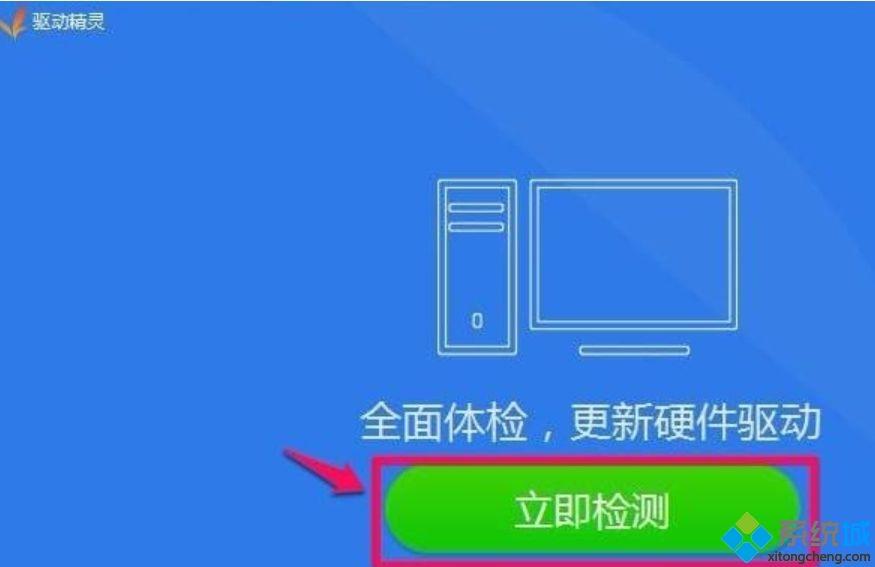
3、检测万完成后点击点击Realtek HD Audio音频驱动的“安装” ;
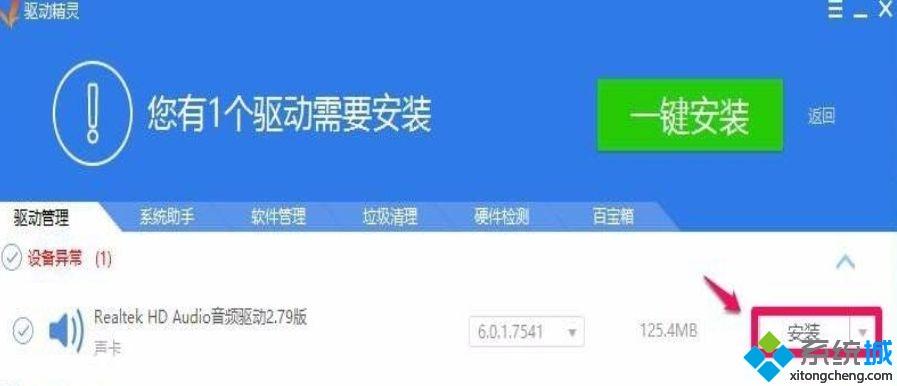
4、打开安装程序,点击【下一步】便会开始自动安装,安装完成后点击【完成】重启一次计算机;
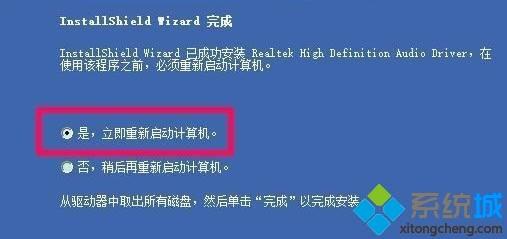
5、重启后便可以打开【realtek高清晰音频管理器】了。
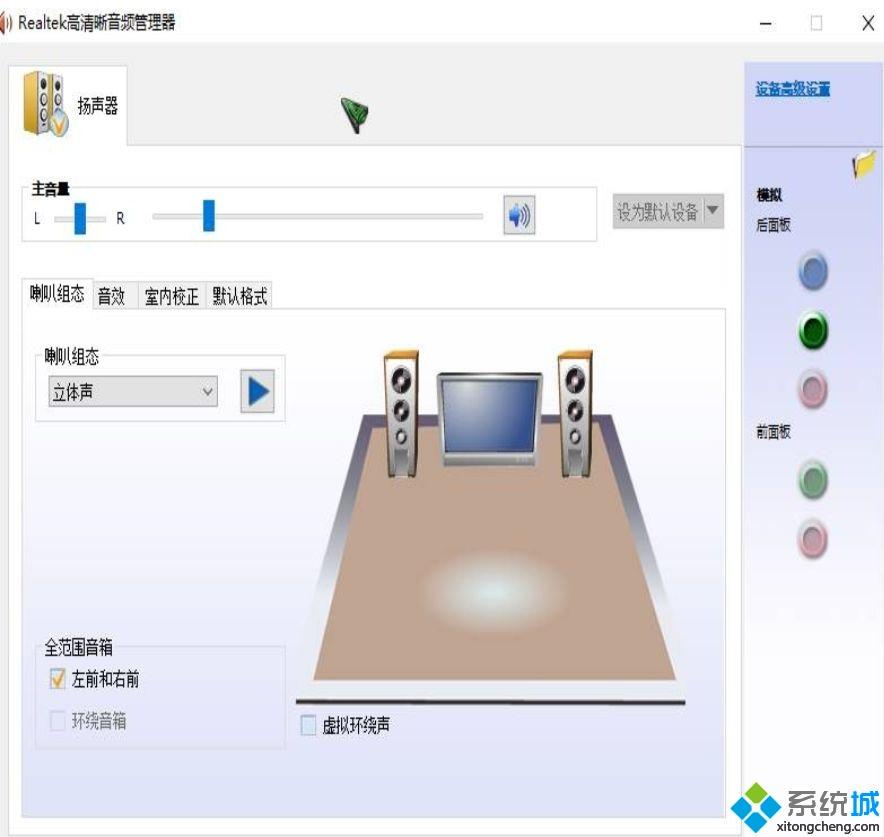
以上就是win10没有realtek高清晰音频管理器的处理步骤啦,有出现同样问题的可以参考上面的方法来解决哦。
我告诉你msdn版权声明:以上内容作者已申请原创保护,未经允许不得转载,侵权必究!授权事宜、对本内容有异议或投诉,敬请联系网站管理员,我们将尽快回复您,谢谢合作!










